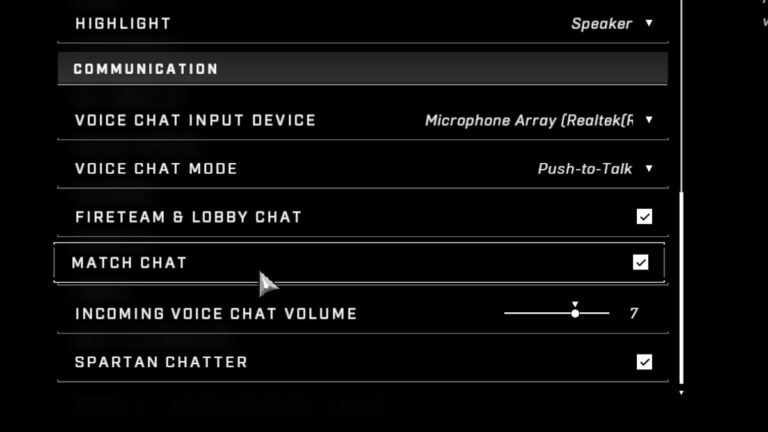
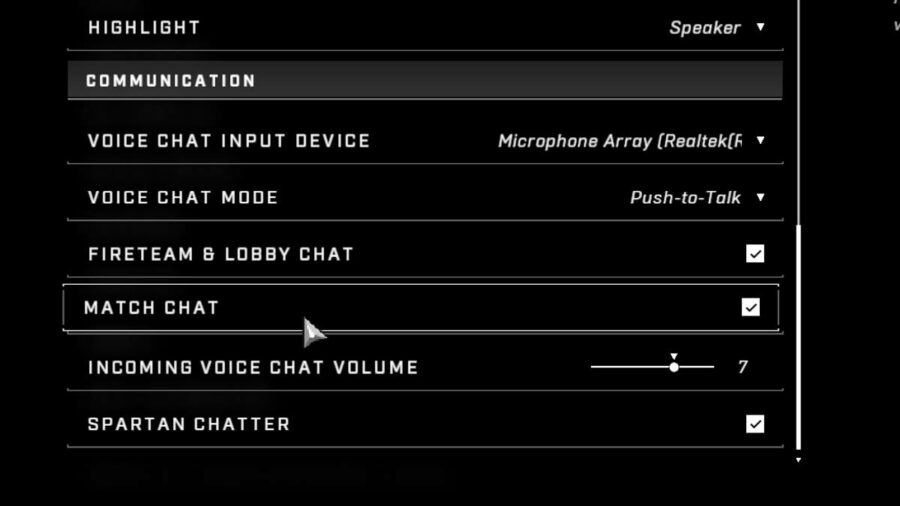
Capture d’écran par Pro Game Guides
Certains joueurs préfèrent le bruit de paix serein du combat lorsqu’ils gagnent des matchs de tueur, et certains préfèrent communiquer avec leurs coéquipiers et garder les choses sociales. Heureusement, il existe une méthode simple pour désactiver et désactiver le chat vocal dans votre jeu, même au milieu d’un match !
Comment activer le chat vocal
Tout d’abord, entrez dans le panneau de configuration en appuyant sur Echap si vous utilisez un PC, ou le menu ![]() bouton si vous utilisez Xbox. Appuyez ensuite sur Paramètres pour accéder au menu principal Paramètres. À partir de là, accédez à l’onglet Audio et faites défiler jusqu’à la section intitulée Communication. Utilisez l’image ci-dessous pour référence.
bouton si vous utilisez Xbox. Appuyez ensuite sur Paramètres pour accéder au menu principal Paramètres. À partir de là, accédez à l’onglet Audio et faites défiler jusqu’à la section intitulée Communication. Utilisez l’image ci-dessous pour référence.
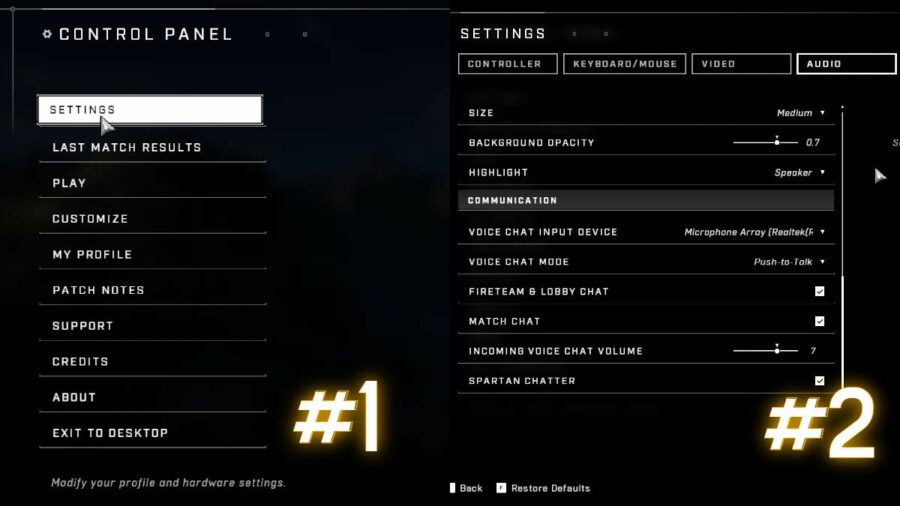 Capture d’écran par Pro Game Guides
Capture d’écran par Pro Game Guides
En relation: Tous les rangs Halo Infinite dans l’ordre
À partir de là, vous avez le choix entre plusieurs options pour communiquer avec les autres. Voici un aperçu rapide de chaque option.
- Périphérique d’entrée de conversation vocale : définissez ce paramètre sur l’appareil que vous souhaitez utiliser pour communiquer.
- Mode de conversation vocale : définissez ce paramètre sur la méthode que vous souhaitez utiliser pour initier la communication.
- Fireteam & Lobby Chat : cochez cette case pour activer le chat vocal avec votre fireteam ou votre lobby, décochez-la pour le désactiver.
- Chat de match : cochez cette case pour activer le chat vocal avec les autres joueurs du match (pas votre groupe), décochez-la pour les désactiver.
- Volume du chat vocal entrant : définissez le volume du chat vocal des autres joueurs. Vous pouvez également utiliser cette option pour désactiver le chat vocal en la réglant sur 0.
- Chatter spartiate : cochez cette case si vous souhaitez entendre les appels des personnages spartiates, décochez-la pour les désactiver.
Une fois que vous avez suivi les instructions ci-dessus, le chat vocal sera configuré !
Saviez-vous que nous avons d’autres guides pour Halo Infinite ? Consultez notre guide sur la façon de mettre les joueurs en sourdine et de regarder les rediffusions !
